CentOS7环境搭建
Posted zisheng_wang_DATA
tags:
篇首语:本文由小常识网(cha138.com)小编为大家整理,主要介绍了CentOS7环境搭建相关的知识,希望对你有一定的参考价值。
1.安装 VirtualBox 5.1.14软件
推荐官方下载最新版,下载地址:
https://www.virtualbox.org/wiki/Downloads
2.运行VirtualBox 5.1.14,新建3台虚拟机,并安装CentOS7操作系统
CentOS7下载地址: https://wiki.centos.org/Download
真实环境下,需要远程登录,所以我们需要使用桥接的方式
a)新建虚拟机环境,由于VBox环境没有CentOS的选项,所以可以选择Red Hat Linux(64Bit)
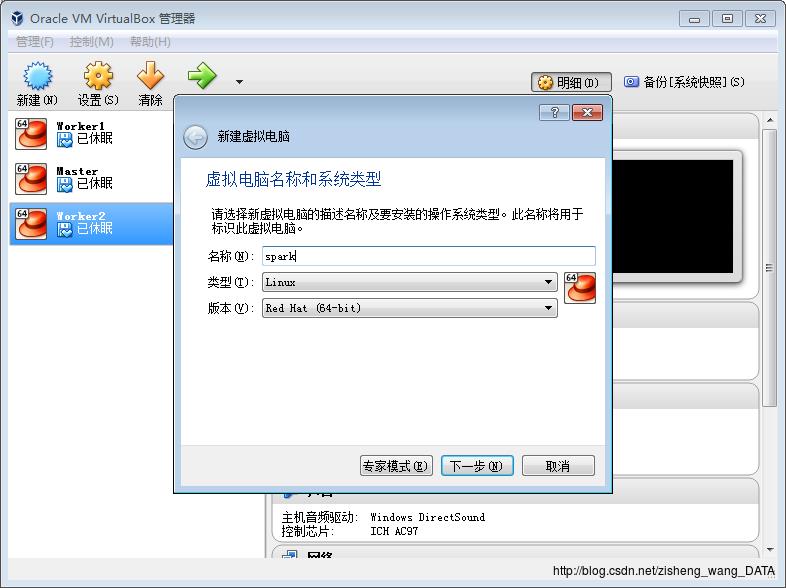
点击下一步

创建

下一步
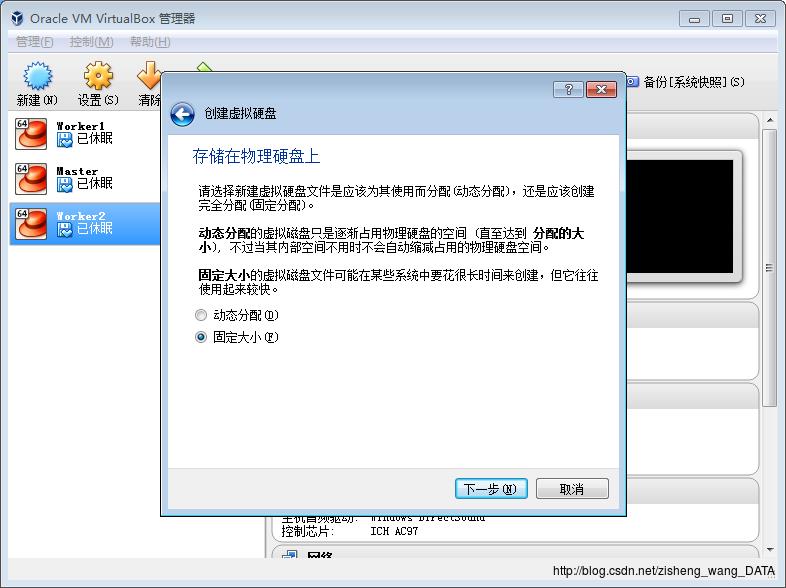
选择固定大小,下一步:点击文件图标,选择保存快照路径
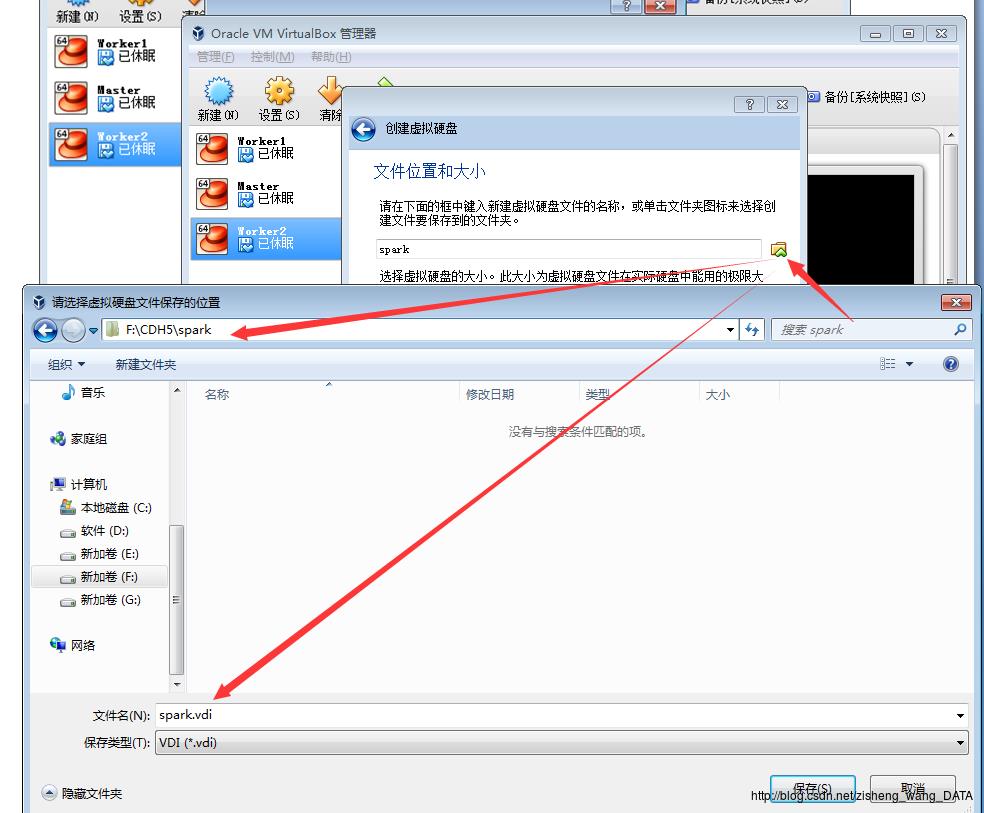
可以调整虚拟硬盘大小,点击创建

这个可能需要等待几分钟
好了之后,选中安装的机器,点击启动
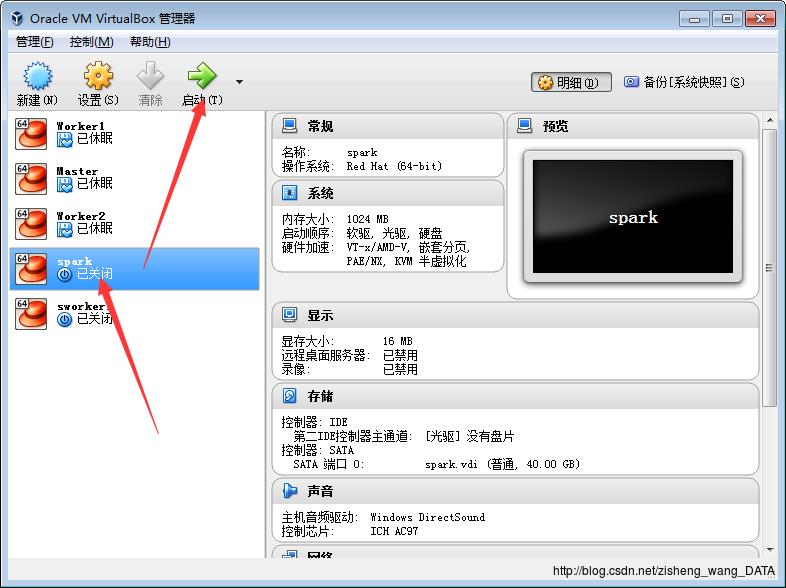
选中安装的镜像

选中好之后,点击启动

启动之后,选中第一个,进行安装:默认是english 点击continue


点击SYSTEM下,installation destination
进行分区;选择-其它存储选项-分区-我要配置分区,点左上角的“完成”,进入下面的界面

分区前先规划好
swap #交换分区,一般设置为内存的2倍
/.剩余所有空间
/boot 启动分区
/home
……
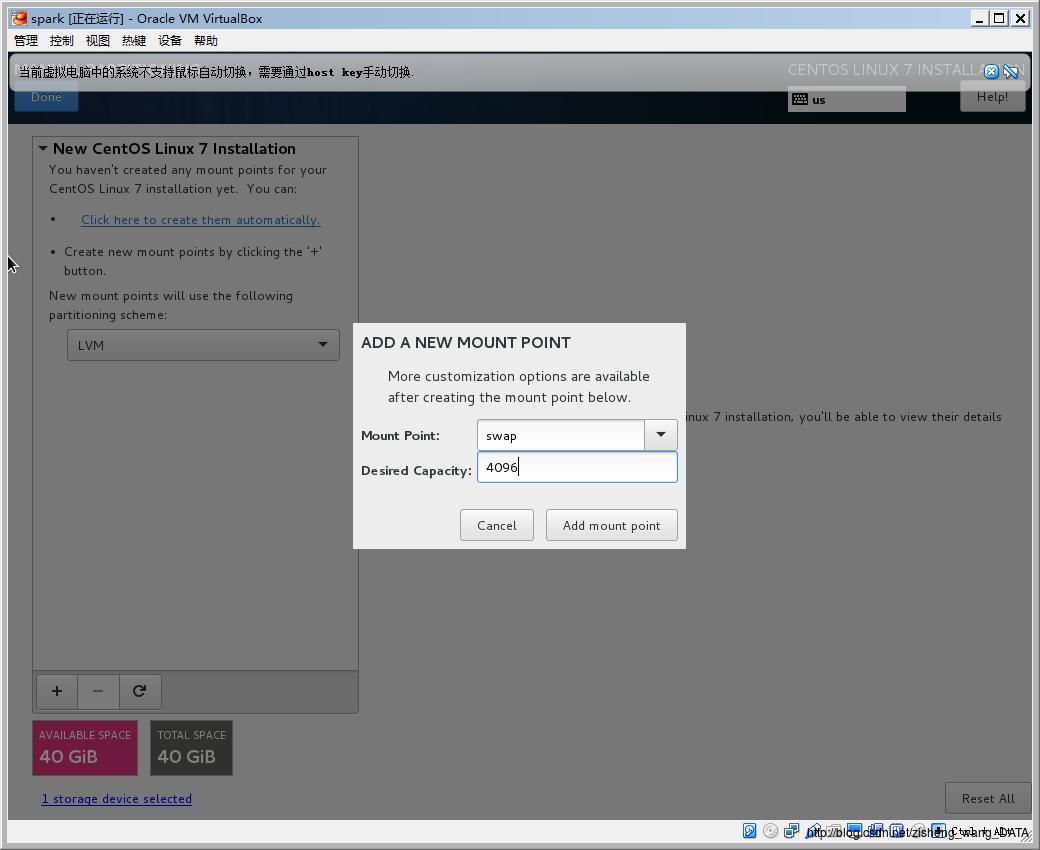
点左下角的“+”号
挂载点:swap
期望容量:4096
添加挂载点,如下图所示

点左上角的“Done”,进入下面的界面

Accept Changes,进入下面的界面
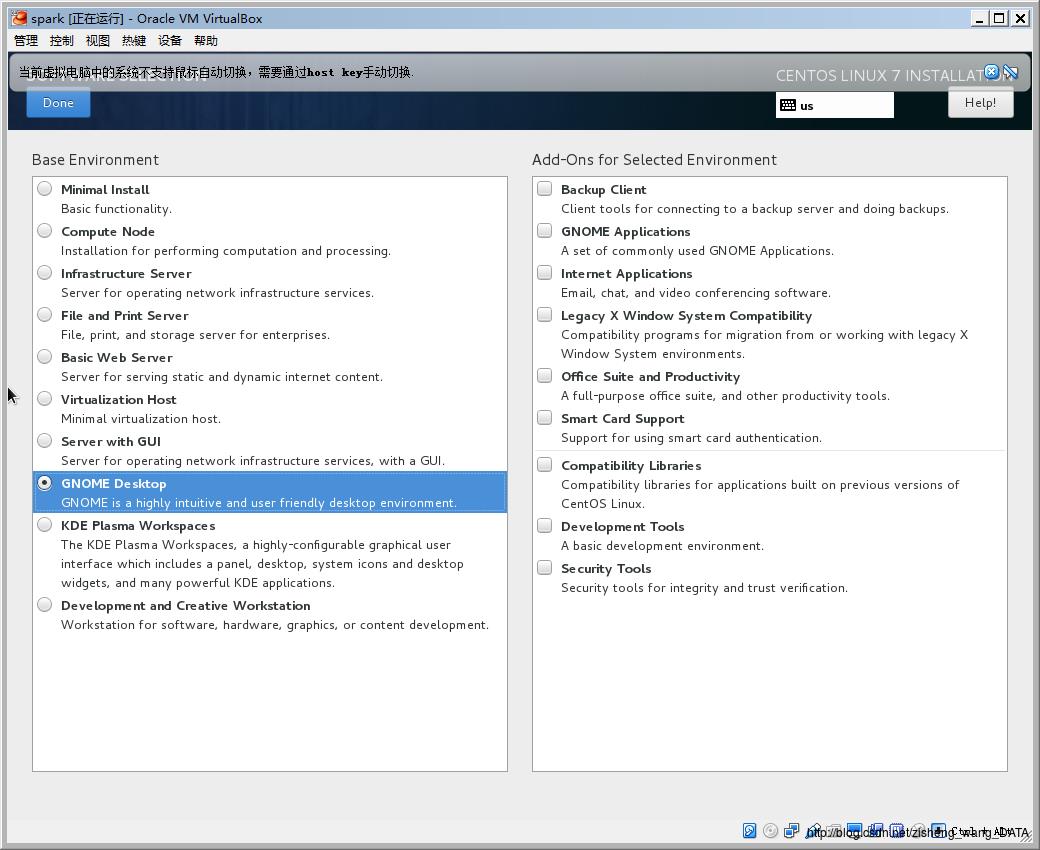
选中GNOME Desktop ,默认是最小安装,第一个,点击左上角Done(可以自己选择安装类型)

选择-用户设置-ROOT密码,进入下面的界面
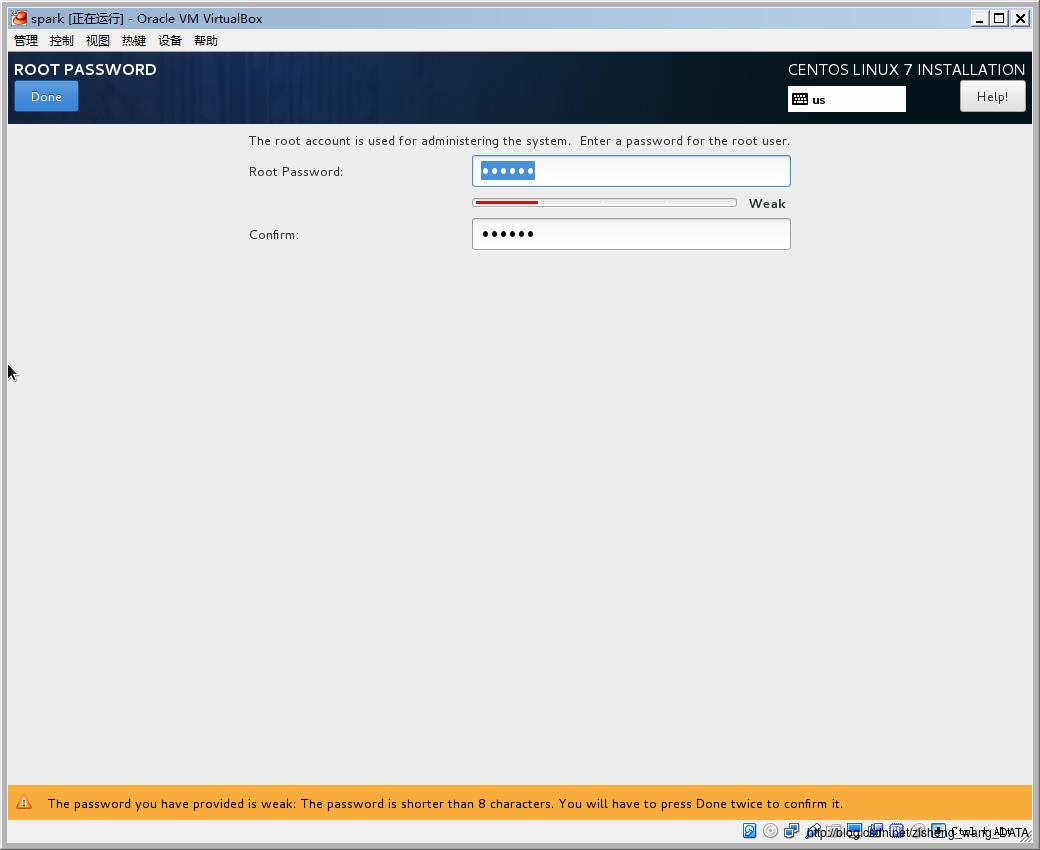
完成之后点击Done,如下进行设置
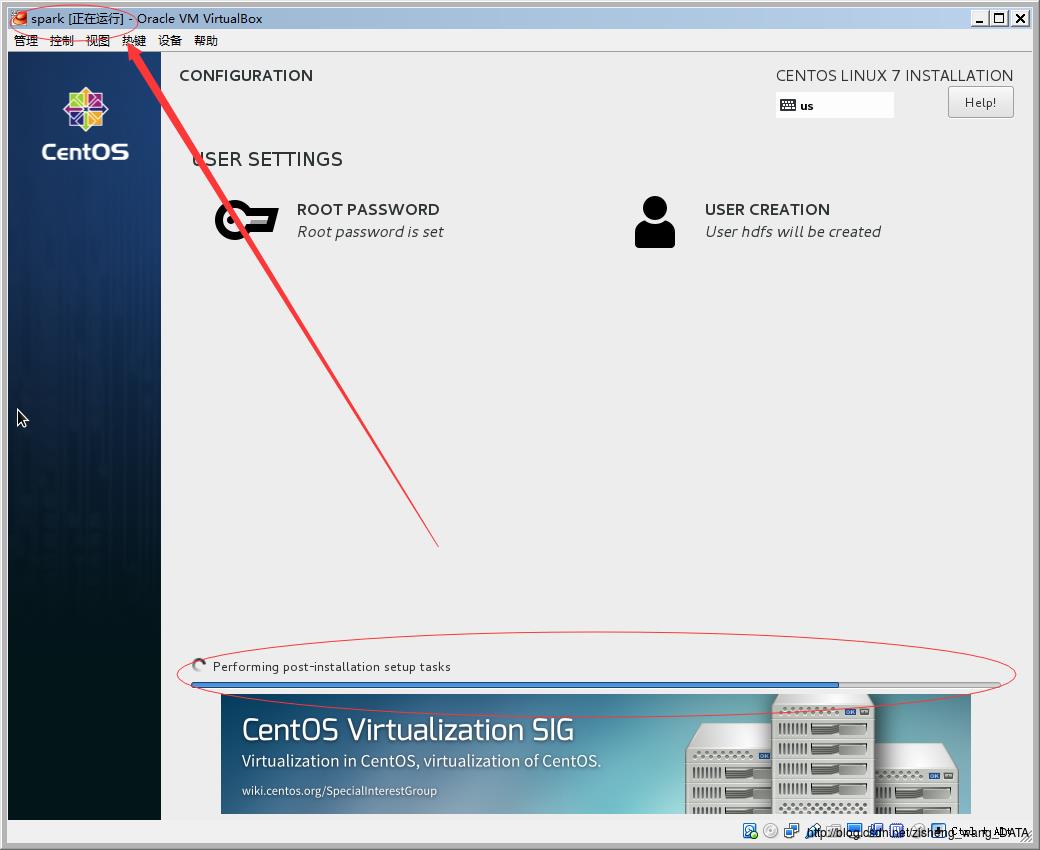
最后完成,点击reboot;重启
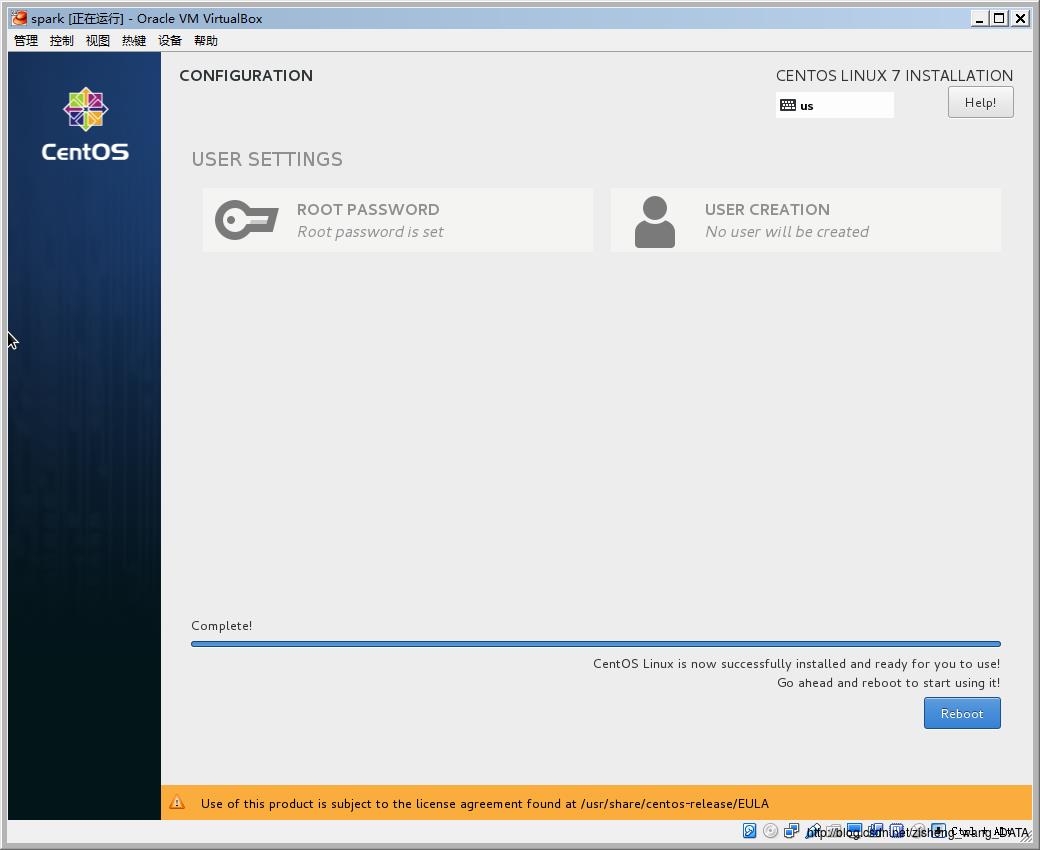
如果你选择的不是最小安装模式,重启之后会有一些其他设置:


3.网络配置:
a.先临时性设置虚拟机ip地址:ifconfig enp0s3 192.168.0.115,
b.在/etc/hosts文件中配置本地ip到host的映射
c.配置windows主机上的hosts文件:C:\\Windows\\System32\\drivers\\etc\\hosts,192.168.0.115 spark
d.vim /etc/sysconfig/network-scripts/ifcfg-enp0s3
修改和增加
ONBOOT=yes //no
BOOTPROTO=static //dhcp
IPADDR=192.168.0.115
NETMASK=255.255.255.0
GATEWAY=192.168.0.1
DNS1=8.8.8.8
DNS2=8.8.4.4
e.service network restart
f.使用SecureCRT从windows上连接虚拟机
永久性配置CentOS网络
vim /etc/selinux/config
SELINUX=disabled
ping www.baidu.com
注1:切换为root账户登录后,如果遇到以下问题:
设置主机名为
hostname spark #设置主机名为spark
vim /etc/hostname #编辑配置文件
spark #修改localhost.localdomain为spark
:wq! #保存退出
注2:要关闭CentOS7防火墙:CentOS 7.0默认使用的是firewall作为防火墙
firewall-cmd –state #查看默认防火墙状态(关闭后显示notrunning,开启后显示running)
关闭防火墙:
systemctl stop firewalld.service #停止firewall
systemctl disable firewalld.service #禁止firewall开机启动
shutdown -r now #重启系统
4.在各个节点修改节点名称,并配置ip地址和hostname的对应关系:
a.vim /etc/hostname将3台节点分别命名为spark,sworker1,sworker2
b.Restart使更改生效想·
c.验证hostname更改是否生效:用hostname命令
d.在各个节点修改ip地址和hostname的对应关系: vim /etc/hosts
e.验证hostname和ip的映射关系是否正确:用ping 命令
注1:用hostname命令验证更改是否生效:
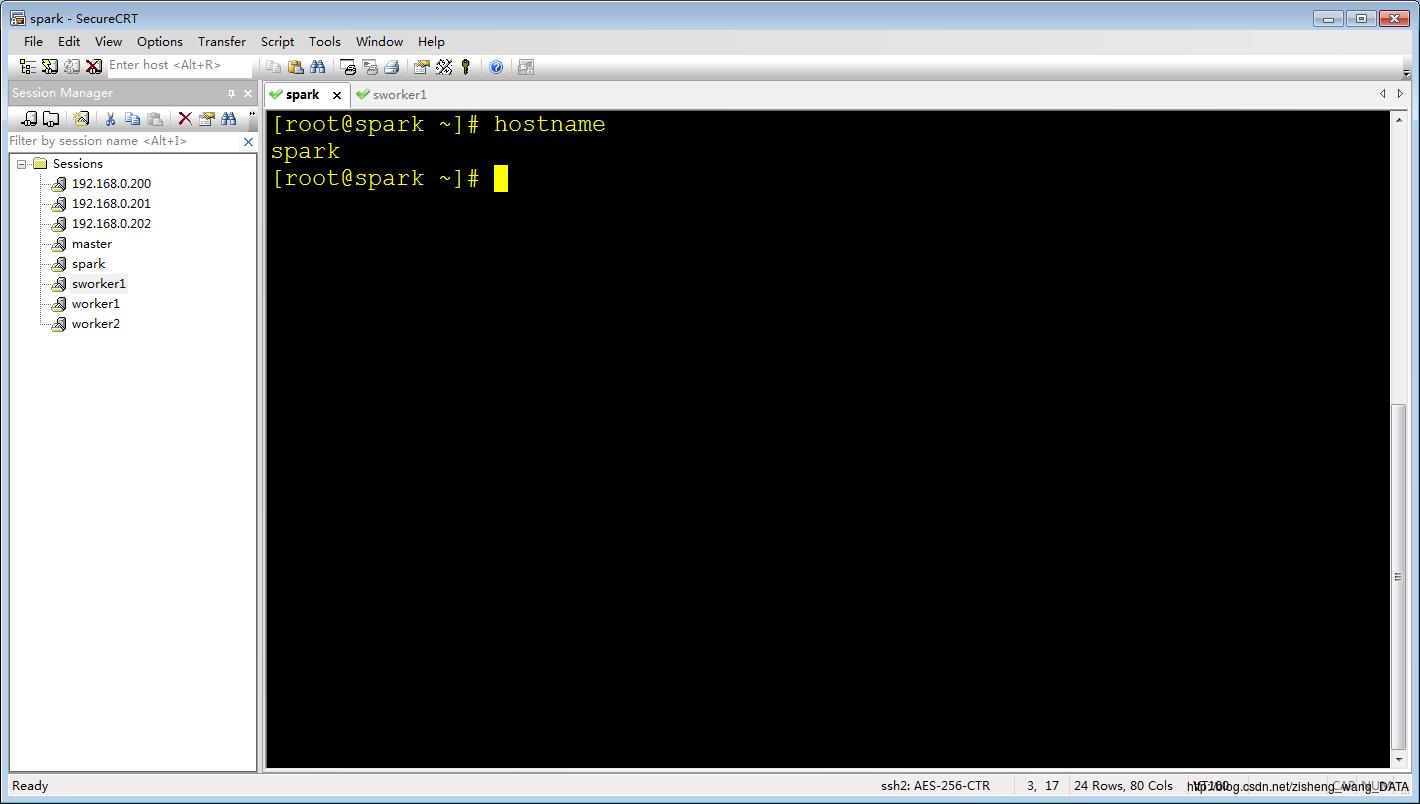
5.在各个节点安装ssh并配置免密码登录。
Hadoop是通过ssh进行通信的,所以需要安装SSH;
安装完SSH后还需设置免密码登录,才能省去每次通信时都输入密码的麻烦。
首先
a.修改SSH配置文件,命令:vim /etc/ssh/sshd_config。
PermitRootLogin yes
RSAAuthentication yes
PubkeyAuthentication yes
AuthorizedKeysFile .ssh/authorized_keys
b.创建钥匙,命令:ssh-keygen -t rsa,一路按Y搞定
c.因为在第一步指定了AuthorizedKeysFile的放置位置为.ssh/authorized_keys,所以还需把公钥数据id_rsa.pub附加到 authorized_keys 这个档案内才行,命令:
cd ~/.ssh
cat ~/.ssh/id_rsa.pub >> ~/.ssh/authorized_keys
重启SSH服务,命令:systemctl restart sshd.service
d.验证单机上免密码登录是否配置成功:ssh localhost
e.重复以上步骤,在各个节点的/root/.ssh/目录下生成一个公钥id_rsa.pub和一个私钥id_rsa
f.将所有worker节点的公钥复制到spark节点上:
ssh root@worker1 cat ~/.ssh/id_rsa.pub>> ~/.ssh/authorized_keys
ssh root@worker2 cat ~/.ssh/id_rsa.pub>> ~/.ssh/authorized_keys
g.将spark节点的authorized_keys\\ known_hosts(已经包含了所有节点的公钥)复制到各个worker节点的.ssh目录下:
scp ~/.ssh/authorized_keys root@worker1:~/.ssh/authorized_keys
scp ~/.ssh/authorized_keys root@worker2:~/.ssh/authorized_keys
scp ~/.ssh/known_hosts root@worker1:~/.ssh/known_hosts
scp ~/.ssh/known_hosts root@worker2:~/.ssh/known_hosts
设置.ssh目录权限 : chmod 700 -R ~/.ssh
h.验证各个节点之间是否可以免密码登录:
spark: ssh worker1
ssh worker2
ssh spark
以上是关于CentOS7环境搭建的主要内容,如果未能解决你的问题,请参考以下文章